怎么关闭三星s6浏览器
基础操作流程(快速退出当前会话)
- 打开控制菜单
▶️ 启动三星浏览器后,观察界面右下角显示三条横杠组成的图标(即“菜单”按钮),点击进入功能选项面板。 - 执行关闭指令
🔹 在弹出的菜单中选择“关闭”选项,此时系统会提示是否同时关闭所有已打开的页面,勾选该选项可一次性结束多个标签页的运行状态。 - 确认退出动作
✅ 点击弹窗中的“退出”按钮完成操作,此时浏览器将从前台应用列表中消失,但并未完全终止后台进程。
此方法适用于临时性的使用中断场景,若需彻底释放资源则需进一步设置。

深度停用方案(禁止自启与后台活动)
方案A:通过系统设置禁用应用
| 步骤序号 | 操作路径 | 具体说明 |
|---|---|---|
| 1 | 进入【应用程序】区域 | 从主屏幕或抽屉式列表中找到“应用程序”入口,通常位于底部导航栏左侧第一个位置 |
| 2 | 开启编辑模式 | 点击右上角的“编辑”文字标识,使各应用图标进入可管理状态 |
| 3 | 定位目标应用 | 滑动查找名为“互联网”(即三星原生浏览器)的程序项 |
| 4 | 激活卸载/禁用选项 | 长按该应用图标直至出现带减号的圆形标记,点击此符号进入禁用流程 |
| 5 | 确认禁用操作 | 在二次确认对话框中选择“禁用”,此后该应用将无法接收通知且不会自动启动 |
⚠️ 注意:部分机型可能仅显示灰色不可选状态,表明此版本系统不支持完整卸载功能。
方案B:重置应用偏好配置
- 访问安全中心
👉 依次进入【设置】→【应用程序管理器】→【全部】分类,定位到“互联网”服务项。 - 清除缓存数据包
🗑️ 点击【存储】子菜单下的“清除数据”与“清除缓存”按钮,消除可能导致异常驻留的临时文件。 - 强制停止运行实例
⚡ 返回上级菜单后启用“强制停止”功能,立即终止所有关联进程。
特殊情境应对策略
当遇到以下复杂情况时可采取对应措施:
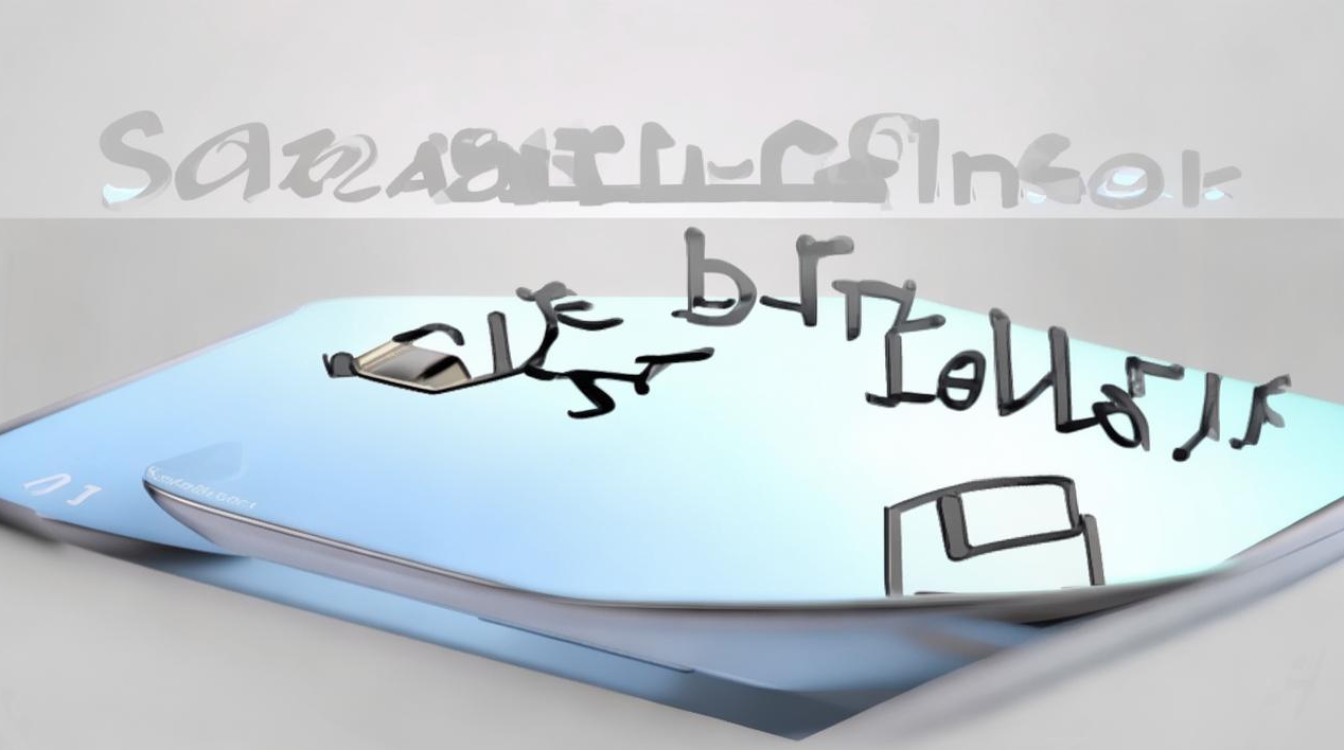
- 频繁闪退故障排查
🔍 根据官方建议,优先尝试清除应用数据(路径同上文),若问题持续则考虑更新至最新系统版本或联系售后服务中心进行硬件检测。 - 顽固进程残留处理
🛠️ 对于始终后台存活的服务组件,可在【智能管理器】中查看正在运行的服务项,手动结束非必要后台任务。 - 替代方案推荐
📱 如果内置浏览器稳定性不足,建议安装第三方浏览器如Chrome或Firefox作为主力工具,并通过默认应用设置切换新旧平台的优先级。
操作对比表
| 方法类型 | 生效速度 | 资源占用变化 | 可逆性 | 适用场景 |
|---|---|---|---|---|
| 常规退出 | 即时 | 减少前端内存占用 | 随时重新打开 | 短期不用时的快速切换 |
| 应用禁用 | 延迟生效 | 完全释放后台权限 | 需手动恢复 | 长期不使用时的资源优化 |
| 数据重置+强杀 | 瞬时 | 归零个性化配置 | 不可逆 | 解决严重错误后的修复 |
相关问答FAQs
Q1:为什么有时候无法彻底关闭三星S6的浏览器?
A:安卓系统的多任务机制允许部分应用保留后台服务进程,特别是像浏览器这类需要预加载内容的组件,建议通过【应用程序管理器】中的“强制停止”功能确保完全退出,或直接禁用应用以防止自动重启。
Q2:禁用后的浏览器还能恢复正常使用吗?
A:可以,只需返回【应用程序】编辑界面,取消对“互联网”应用的禁用状态即可重新激活,此前保存的书签和历史记录仍会保留在本地数据库

版权声明:本文由环云手机汇 - 聚焦全球新机与行业动态!发布,如需转载请注明出处。


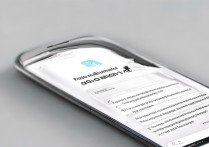


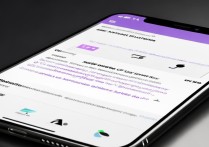






 冀ICP备2021017634号-5
冀ICP备2021017634号-5
 冀公网安备13062802000102号
冀公网安备13062802000102号